Това е стара версия на документа!
Заявка за местене
Документи > Заявка за местене > Нов(а) или 
Използвайки този модул може бързо и лесно да изготвите заявка за местене от един обект към друг, като използвате всички данни вкарани в базата от данни – артикули, единична цена и т.н. Изготвянето на заявката не е със статут на преместване и по никакъв начин не оказва влияние на складовата наличност.
С Настройки документ Заявка за местене, в зависимост от естеството Ви на работа, имате възможност да визуализирате определени полета и бутони, както и да включите/изключите определени настройки.
За целите на документацията са визуализирани всички полета с цел описание.
Първоначалния прозорец, през който минавате, преди да създадете нова заявка за местене е Търсене/избор на заявка за местене. Той е във вид на справка, като по този начин, ако е необходимо може да разгледате предишни заявки.
След избор на бутон  или F8 се отваря нова заявка за местене.
или F8 се отваря нова заявка за местене.
Нов документ за заявка може да стартирате и посредством бързия бутон  , изведен като икона в главния панел на SelMatic Plus.
, изведен като икона в главния панел на SelMatic Plus.
Изгледът на прозореца е идентичен на документ за местене.
Полето „Дата” по подразбиране е текущата дата за деня.
Имате възможност да изберете произволна дата (освен ако нямате забрана за това). С избор на стрелката, сочеща надолу в десния ъгъл на полето за дата, се отваря прозорец с календар, от където можете лесно да промените датата.
Посочвате от кой обект към кой обект желаете да се премести стоката.
По желание може да напишете коментар и номера на транспортното средство, ако е необходимо.
Както във всички документи в SelMatic Plus, така и тук имате възможност да посочите Служител 1 и/или Служител 2 от номенклатурата на служителите. Задължителното попълване на тези полета се активира от Настройки документ Заявка за местене.
Статуса на заявката по подразбиране е „Неизпълнена“. Едва след като бъде копирана в местене, тя става „Изпълнена“. В случай, че желаете да откажете направена заявка за местене, маркирайте опцията „Отказана“ (или приключете документа и изберете бутон Маркирай като отказана - вижте по-долу в описанието).
Ако имате визуализиран (от групови политики) панел Сделка  , трябва да посочите към коя сделка се асоциира настоящата доставка и дали се сумира в нея. За повече информация вижте модул CRM.
, трябва да посочите към коя сделка се асоциира настоящата доставка и дали се сумира в нея. За повече информация вижте модул CRM.
Избора на артикулите в заявката за местене става посредством номер, име, търсене по потребителско поле, с баркод четец - избор на артикул.
Ако работите с артикули със серийни/партидни номера, вижте как да асоциирате номер вАсоцииране на серийни/партидни номера.
След избор на съответната позиция, попълвате количеството.
В колона „Цена от обект“ стои цената, на която стоката излиза от главния склад, а в колона „Цена към обект“ – цената, на която тази стока, постъпва в новия обект.
Цената излиза автоматично спрямо всеки обект и идва от ценовата листа и вида цена, зададени в номенклатура Обекти.
Моделирането на редовете може да извършвате с навигационната лента, а колоните с функционалността редакция на колоните.
След като опишете всички стоки, които желаете да преместите, за запис натиснете бутон 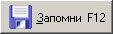 или F12.
или F12.
В таблица, в долната част на прозореца може да видите общата сума и валутата на желаната стока за преместване, спрямо единия и другия обект.
Ако не желаете да се пресмята тотала на документа махнете отметка „Общо“.
За да разпечатате заявката за местене натиснете бутон 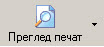 -
-  .
.
Бутони 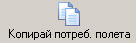 и
и  функционират както в документ Местене.
функционират както в документ Местене.
Може да приключите документа с бутон  , след което той не подлежи на редакция.
, след което той не подлежи на редакция.
В случай, че желаете да затворите документа, като откажете всички промени правени в него след последното им запомняне, то изберете бутон 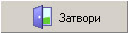 .
.
Бутони 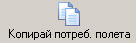 и
и  функционират както в документ Местене и се визуализират от настройки документ заявка за местене.
функционират както в документ Местене и се визуализират от настройки документ заявка за местене.
С излизане на версия 2010.6/м.08.2010 в Заявката за местене са добавени две нови полета „Дата за доставка“ и „Дата за изпълнение“, които се визуализират с груповата политика за логистика в Настройка на документи. По този начин отразявате кога се очаква да бъде доставена съответната стока и/или кога ще изпълните заявката.
Полетата са изведени като странични филтри и колони във всички прилежащи справки към този документ.
Копиране на Заявка за местене в Местене
В случай, че заявката за местене бъде потвърдена и изпълнена, отваряте съответния документ и чрез бутон  (визуализира се с съответната групова политика) тя се прехвърля директно в Местене.
(визуализира се с съответната групова политика) тя се прехвърля директно в Местене.
С настройка в груповата политика може да задължите неприключена заявка за местене да не може да бъде копирана.
С избора на бутон  се отваря прозореца за копиране на заявката в местене, в който потвърждавате какво количество да бъде преместено. Тъй като навсякъде в SelMatic Plus, ако наличността е по-малка от 0.0001 тя се смята за нула, то количеството се визуализира до 4-ти знак след десетичната запетая.
се отваря прозореца за копиране на заявката в местене, в който потвърждавате какво количество да бъде преместено. Тъй като навсякъде в SelMatic Plus, ако наличността е по-малка от 0.0001 тя се смята за нула, то количеството се визуализира до 4-ти знак след десетичната запетая.
Попълвате колона „За местене“ и избирате бутон  .
.
Ако е включена проверката за резервирани количества в настройки на документи, системата Ви информира за наличие или не на запазени количества (в случай, че имате отрицателна наличност).
Следва въпрос, дали да се преизчислят цените:
Възможността цените да се преизчисляват директно или не, или да излиза съобщение за това се задава от настройки документ заявка за местене.
Следва избор на статуса „от обект“ - изпратен или неизпратен.
Дали да излиза съобщение за избор на статуса или ще го определите по подразбиране като изпратен или неизпратен, зависи от съответната настройка в груповата политика.
Съобщение Ви уведомява, че е генерирано ново местене на база на заявката.
Типът на местенето е От заявка„, а статуса на заявката автоматично се променя на Изпълнена.
Имате възможност да копирате в местене и вече изпълнени заявки, като това право се разрешава от настройките на документ заявка за местене.
В случай, че заявката не може да бъде изпълнена и трябва да се откаже, изберете бутон  , който се визуализира след приключване на неизпълнената заявка.
, който се визуализира след приключване на неизпълнената заявка.
По този начин тя не може да се копира в местене.
Копиране на заявка на части
Както при всички заявки, така и заявката за местене освен напълно, може да бъде частично изпълнена.
С излизане на версия 2010.6/м.08.2010 е създадена групова политика, определяща начина на копиране на заявките. Имате възможност да извършите:
- пълно копиране на целия документ(описано по-горе)
- частично копиране на заявката, без генериране на нов документ за разликите
- частично копиране на заявката, с генериране на нов документ за разликите
При частично копиране на заявката, без генериране на нов документ за разликите, заявката се копира на части и докато не бъде изпълнено цялото количество, нейния статус остава „Неизпълнена“.
При общо количество например 10 броя заявени за местене, нека първо се преместят 5 броя.
В колона „За местене“ вписвате част от количеството и за него се генерира местене, по-описания по-горе начин. Статуса на заявката остава „Неизпълнена“.
Важно:
На по-късен етап, за да реализирате преместването на остатъка от заявеното количество, отваряте заявката за местене и отново избирате бутон  .
.
В така отворения прозорец за копиране в колона „Изпълнени по текущата заявка“ стои вече изпълненото количество, а в „Оставащи за изпълнение“ - неизпълненото. В зависимост от ситуацията, може да копирате цялото остатъчно количество или отново да изпълните само част от него. Генерирането на местенето повтаря стъпките, описани по-горе.
След копиране на цялото количество от заявката, статуса й се променя на „Изпълнена“.
Освен описаното копиране на части, имате възможност да извършите и частично копиране, но с генериране на нов документ за разликите (съобразно груповата политика). При натискане на бутона „Копирай“ и съответно частично изпълнение на заявката, оригиналната заявка приема за количество, изпълненото и се маркира като „Изпълнена“. За разликата се създава нова заявка със статус „Неизпълнена“.
Ако желаете да проследите кои местения са породени от дадена заявка за местене, от меню Допълнителни на заявката избирате „Местения генерирани на базата на настоящия документ“.
С избора на това подменю се отваря справка Местене по суми, която съдържа местенията, породени от текущата заявка за местене.
Всички заявки за местене (техния статус, суми, заявени позиции и т.н.) може да проследявате в справки Заявки за местене.
В Наличности > Заявки > Неизпълнени заявки за местене може да следите какво количество по определена стока е изпълнено и какво не.
Допълнителна информация: Менюта, Бутони и Таблична част.












